Heroku is one of the most popular cloud platforms as a service (PAAS). It was one of the first cloud platforms and has been around since 2007. It is popular due to its support for a variety of languages, including Ruby, Python, Java, Node.js, Scala, and PHP. And also because it allows you to pay only for the resources that you use and offers database as a service along with several advanced addons for flexibility.
In this tutorial, we’ll be deploying a simple PHP app, that we’ll deploy on Heroku using the toolbelt. To get started with this, you will need to create an account on Heroku. Don’t worry, it’s free to create an account on Heroku here.
Once you’ve signed up, successfully, you will need to install the Heroku Toolbelt. (Heroku has well-documented the installation procedure for the toolbelt on the same page). Once the toolbelt is installed, you need to log in using your email and password (i.e. your Heroku login credentials).
In this tutorial, we’ve used Ubuntu OS, along with Terminal. But you can install the Heroku toolbelt on Windows as well as Mac OS X. Login using this command:
$ heroku loginIt will prompt you to enter your email and password.
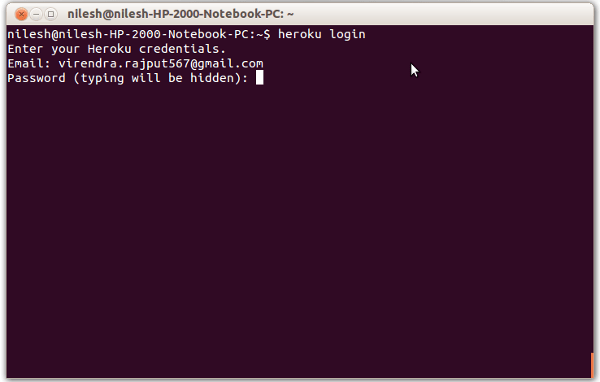
Once you have logged in successfully. You will get a message “Authentication successful”.
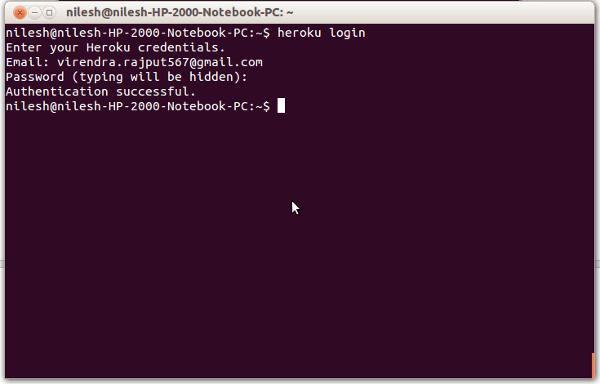
Now you need to upload your SSH keys on Heroku. In case you haven’t created the SSH keys, please refer to this.
For generating SSH keys use the command:
$ ssh-keygen -t rsaThis should generate a public/private SSH key pair. Now add your SSH keys to Heroku:
$ heroku keys:add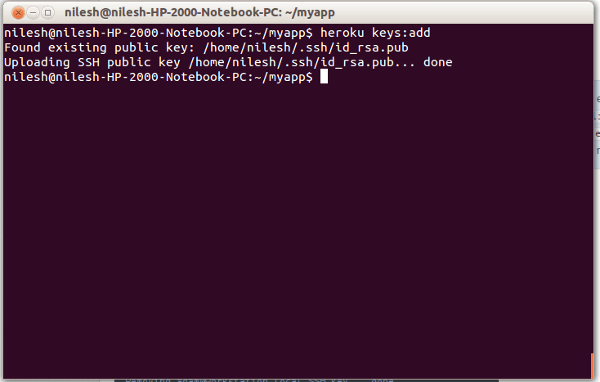
Now you’ve successfully set up the Heroku toolbelt on your machine.
Demo: Deploying PHP app on Heroku
In this demo, we will create a simple PHP app, that will print phpinfo(); here is the code for index.php
<?php
echo "Hello, world!";
phpinfo();
?>Save this file in a new folder ‘myapp’. Using cmd, `cd` to the new folder.
$ mkdir myapp
$ cd myappPlease make sure, you’ve added the ‘index.php’ in the ‘myapp’ folder..
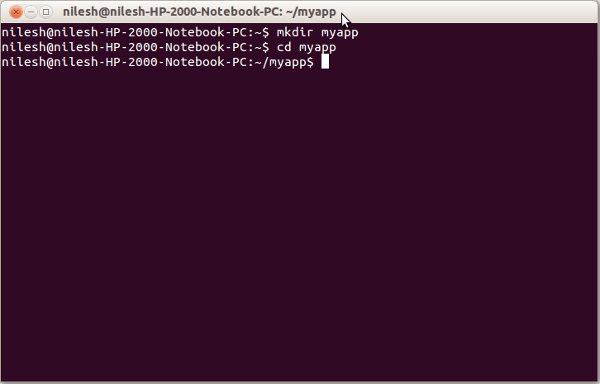
Now you need to initialize git in this new folder, using:
$ git init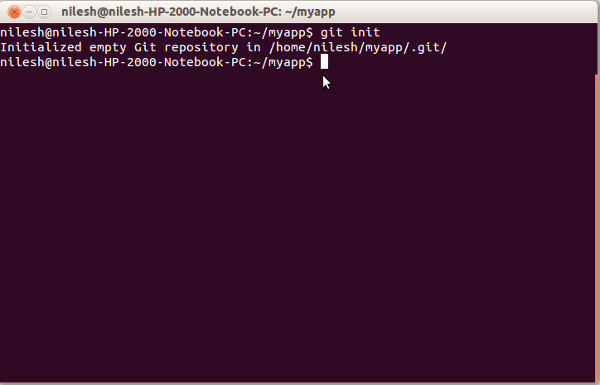
Now once, the folder is initialized, you need to commit the repo:
$ git add .
$ git commit -m "Initial commit"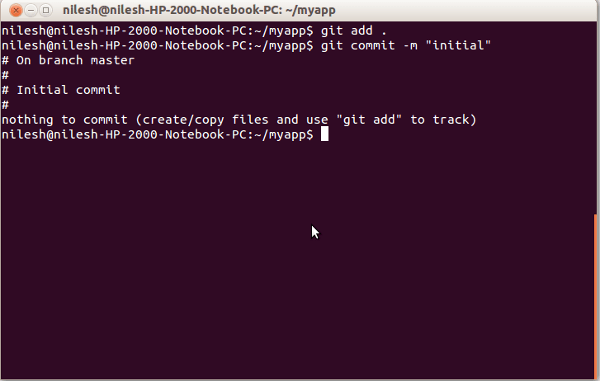
Now you need to create a Heroku app, and upload your app to Heroku using these commands:
$ heroku createThis will create a Heroku app and will output the URL of your new Heroku app.
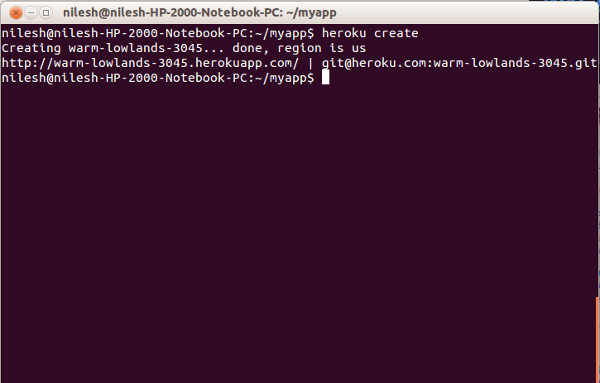
Now you can upload your app to Heroku using:
$ git push heroku masterThis will detect the ‘index.php’ file created and will create an instance bundled with the Apache server. It will output the URL of the app. And you’ve successfully deployed your PHP app on Heroku. The demo app, created in this tutorial is accessible at http://agile-garden-9901.herokuapp.com/.
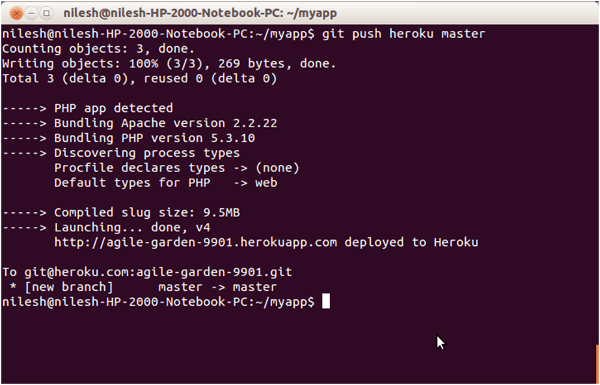
You can host full-fledged websites on Heroku. Along with Database apps, that we’ll be creating in part 2 of this tutorial. For any questions or doubts, please feel free to use the comment form provided below.


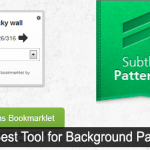

Catherine
Thanks a lot for this detailed and clear explanation….heroku can be installed in any OS……… am using windows 7…
Rajesh Namase
Yeah, we’ve mentioned that you can use Windows, Linux or Mac OS X :)
Geethu
i followed the steps u hav given.but i keep getting the error dat no cedar supported app detected.can u help me wid dat pls?thanx in advance
Virendra Rajput
Hi Geethu,
I guess the issue is with your .git directory. Can you try deleting the .git directory and recreating it by `git init`.
Please let me know how it worked out for you.
Thanks,
Virendra Rajput
Sajesh
Nicely explained tutorial. But i have a question I am using Windows 8 and which is not compatible with many other applications. Will it be compatible with Heroku?
Rajesh Namase
It should work on Windows 8 – give a try. Install Heroku Toolbelt and let us know if you’re facing any problems.
Abhishek Jain
@Sajesh @Rajesh Namase..Yeah..it is working on windows 8..thanks for the [email protected] above mentioned tool is successfully working on windows 8 platform & will definitely work on windows 7 too. Thanks
Sridevi
Hi,
You article is really good.But I am having a problem when i tried to push using git push heroku master.It does not work and hangs on for a long time.
Can you let me know what can be the issue
Thanks
M.Sridevi
Virendra Rajput
Do you get an error? Can you please share the traceback for the error.
Thanks,
Virendra Rajput
Asutosh
Thank you very much. I got messed up with deploying a PHP app to Heroku initially. Followed this tutorial. And its done now. Thank you very much.
Abdul Wasae
as a starter, i followed exactly what you did. On the last step when i was to upload my sample php app with the command: $ git push heroku master
I got error saying: Permission Denied(Publickey)
fatal: could not read from repository :(
all before this went smooth.
i reckon this may because of the administrator thingie in Windows OS. Even if so, i do not know how to work my way out of this.
Ps. I even tried running the terminal ‘As an Administrator’. No good happened
Please help
Abdul Ahad
While trying to deploy my app developed in php codeigniter I am able to deploy the project but then I get this error:
An Error Was Encountered
Unable to load the requested file: helpers/asset_helper.php
Can somebody help
Virendra Rajput
Hi Abdul,
Have you checked if the `asset_helper.php` file is present in the helpers directory, if it is already present. Check if the `require` statement you’re using, uses a relative path to import this file.
Regards,
Virendra Rajput
Abdul Ahad
I have been able to get rid of that problem, actually the helper library was missing. But how do I import mysql database to heroku(free) one.
Virendra Rajput
Hi Abdul,
You cannot use mysql on Heroku. You will have to switch to using Postgresql.
Regards,
Virendra Rajput
Humaira
I am having problem with billing verification on heroku, when i enter the credentials of card , it gives me error of “3000 Processor Network Unavailable – Try Again”
i have checked it out the problem is with service providers.
do u ppl have any idea how to make it work ?
Sham
not sure why i cant upload the files. It seems like i dont have the access with my pc
Sham
not sure why i cant upload the files. It seems like i dont have the access with my pc.
I got error saying:
Permission Denied(Publickey)
fatal: could not read from repository
Virendra Rajput
You have to upload your public key to Heroku:
heroku keys:add ~/.ssh/id_rsa.pub
If you don’t have a public key, Heroku will prompt you to add one automatically which works seamlessly. Just use:
heroku keys:add
let me know if it works!
Pablo
Nice guide, but what if I want to intall joomla for my website, how to achieve this?
Larry
Hi…. I’m working with Windows, and found that eerything worked fine until the last step git push heroku master
C:\Users\Larry\myapp>git push heroku master
Enter passphrase for key ‘/c/Users/Larry/.ssh/id_rsa’:
Initializing repository, done.
error: src refspec master does not match any.
error: failed to push some refs to ‘[email protected]:morning-plains-5813.git’
Laura
I followed your tutorial all the way and got the app deployed successfully. However, I had to restart my computer just now and when I opened terminal it was not set to the heroku process anymore. How do I get back to the status of being ale to deploy?
I know this may sound dumb, but it’s really difficult for me as I’m not using command line other than for this one project. I appreciate the help. Thanks so much
Oliver
While Heroku is also great for deploying PHP apps, have you used Cloudways PHP hosting platform as well? It is similar to Heroku because it is a PaaS solution, but with their platform, you can host and deploy PHP app on managed servers so you don’t have to install OS or stack yourself. This saves a great deal of time that would have instead spent in setting up and managing the server.